关于我的一个有趣的事实:我在一家大型电子商店担任销售助理将近一年。在那段时间里,我学到了很多东西,这些东西对我的生活至今都有帮助。其中之一是能够在几乎所有电视上打开商店模式,包括海信电视。
如果您决定出售电视或也想找到一份销售电视的工作,此模式会派上用场。如果您知道要单击什么,那么这很容易做到。您必须转至海信电视设置并选择设备首选项或其他设置,具体取决于海信电视的操作系统。之后,您将在菜单中找到负责存储模式的项目。
让我们用图片(甚至视频)详细解释这个过程。
如何在海信电视上启用演示模式或商店模式
正如我之前所说,不同的海信电视有不同的操作系统。目前市场上有四种型号: Android TV 、 Google TV 、自有操作系统VIDAA OS和海信 Roku TV 。所有这些的说明都会有所不同。让我们依次看看这些操作系统:
在 Google TV 上启用或禁用商店模式:
- 海信遥控器上的设置按钮。如果您的遥控器没有专用的“设置”按钮,请导航至屏幕右上角并选择“设置”图标。
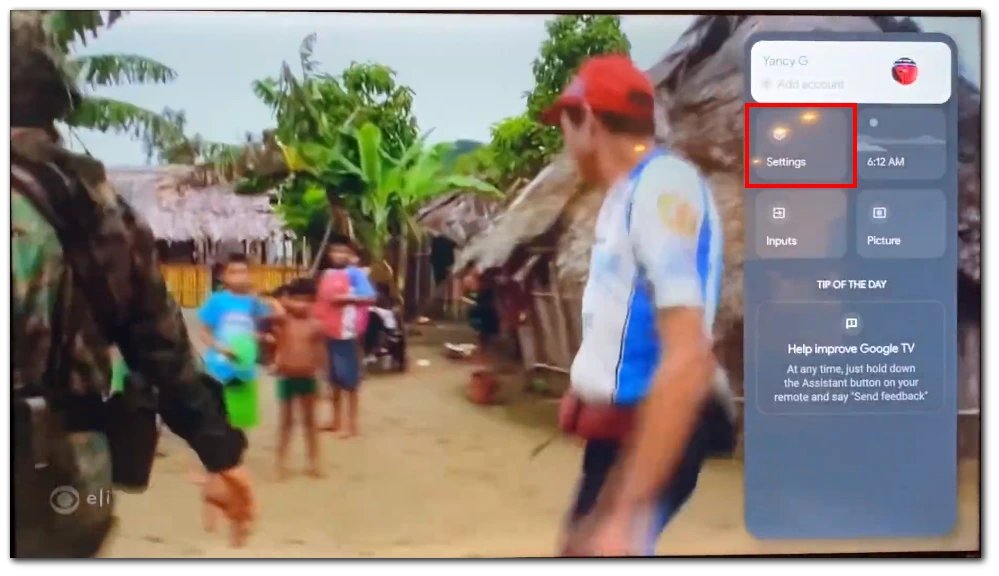
- 在“设置”菜单中,找到并打开“系统”类别。
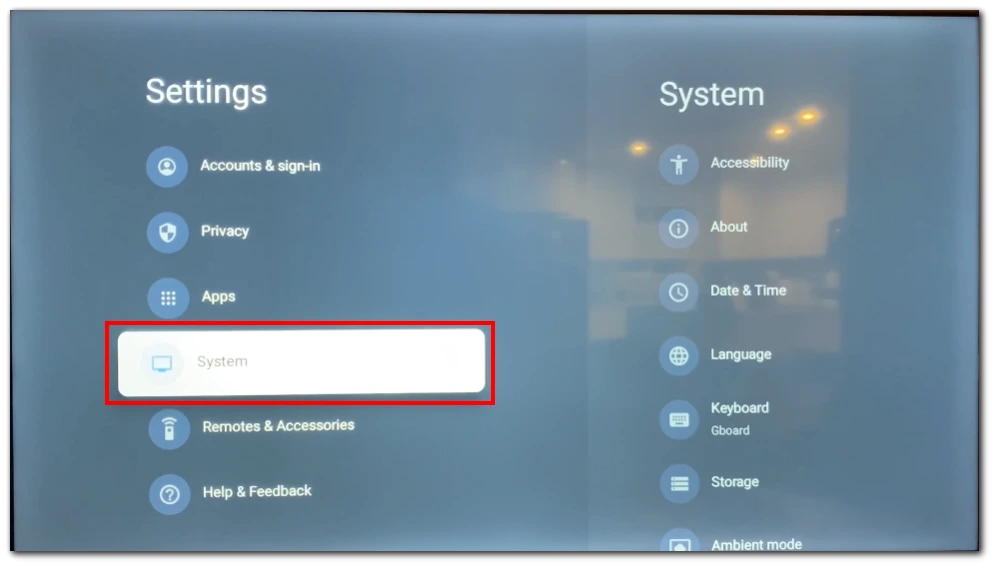
- 选择“高级系统”选项。
- 查找“存储模式”选项并将开关切换到右侧(蓝色)以启用存储模式。
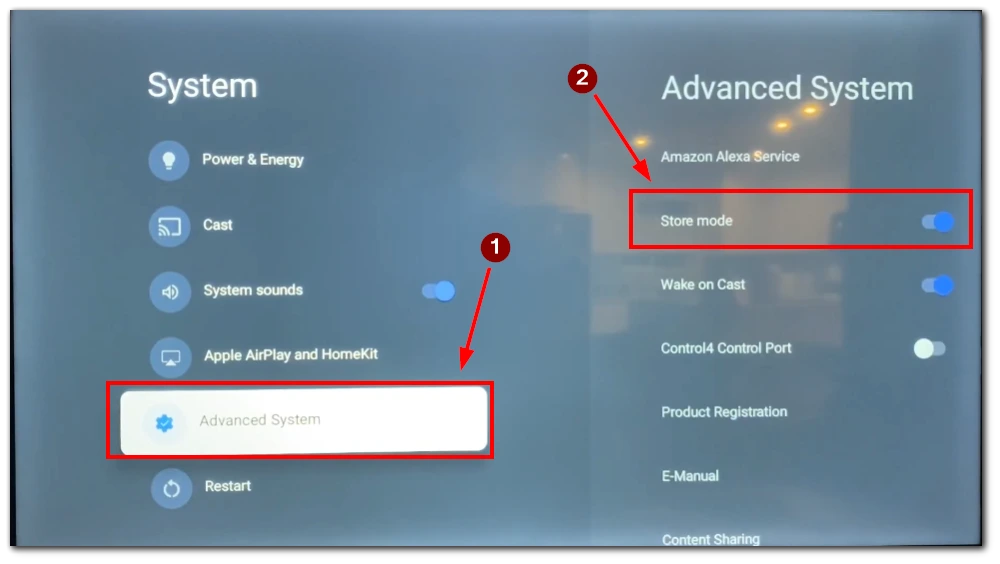
- 确认你的行动。
在 Android TV 上启用或禁用商店模式:
- 按 Home 按钮使用海信遥控器访问 Android TV 菜单。
- 接下来,使用遥控器上的箭头按钮转到“设置”选项。
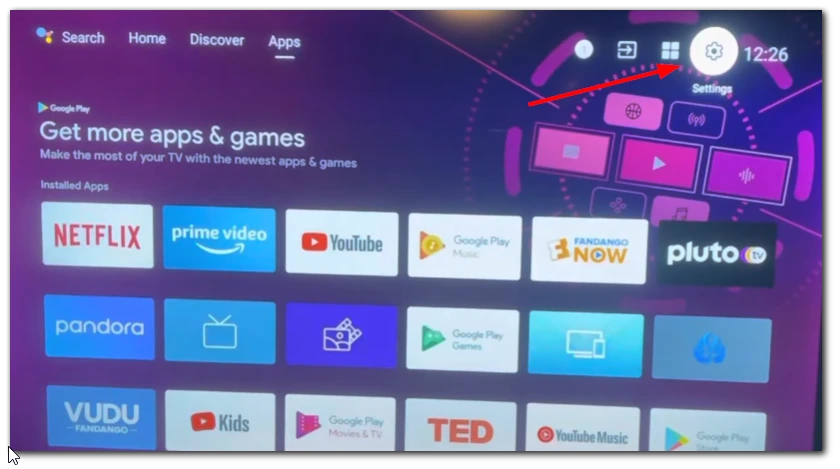
- 从“设置”菜单中选择“设备首选项” 。
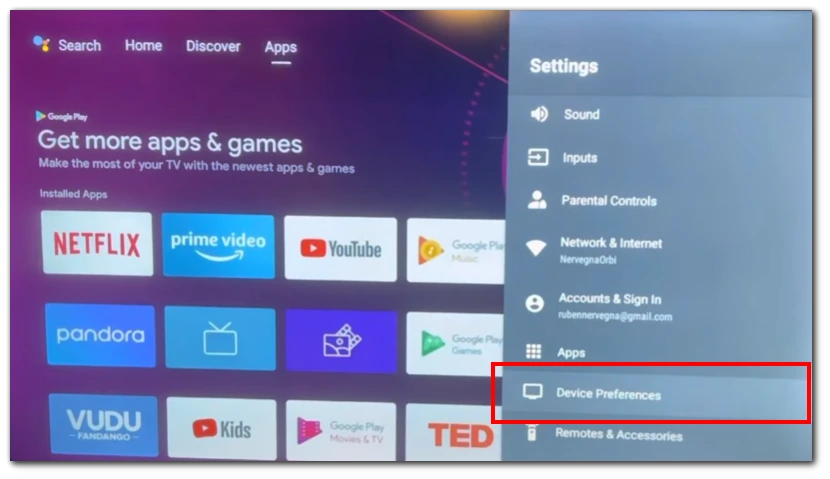
- 查找“使用模式”并按下它以访问使用模式选项。
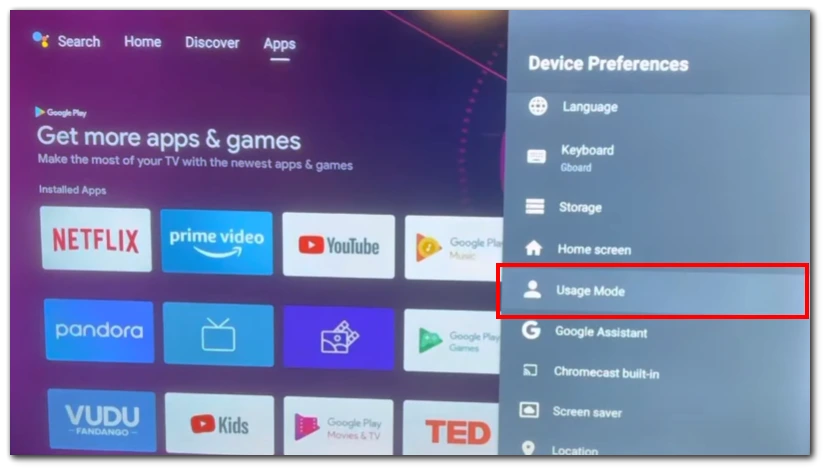
- 选择“家庭模式”进行常规家庭使用。
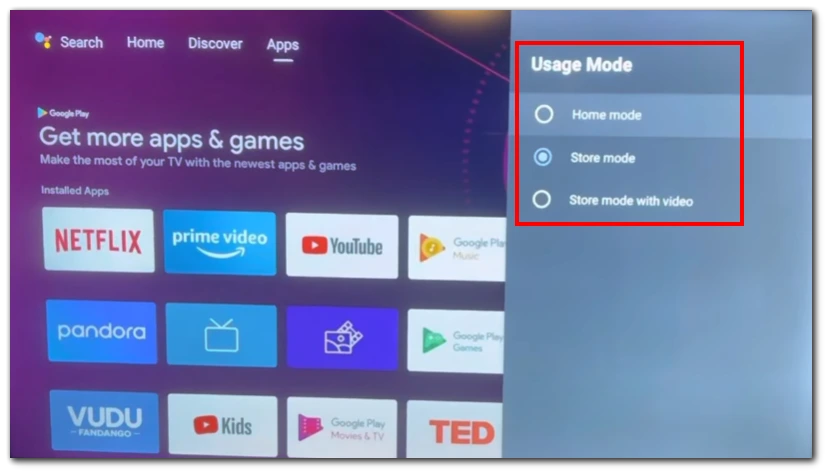
在 VIDAA 操作系统上启用或禁用存储模式:
- 海信遥控器上的“菜单”按钮。这将调出电视的主菜单。
- 查找“设置”选项,然后按“确定”或“输入”按钮将其选中。
- 使用箭头按钮突出显示“系统”选项,然后按“确定”或“输入”按钮访问它。
- 在下一个菜单中,导航至“高级设置”。
- 在高级设置中找到“存储模式”选项并将其禁用。
- 遥控器上的“菜单”按钮退出设置菜单。
请注意,随着 Android TV 或 Google TV 的更新,功能名称可能会略有变化。另请注意,许多 Android TV 现在会通过更新变成 Google TV,因此如果您更新系统,可能需要使用不同的方法来启用此模式。
在 Roku TV 上启用或禁用存储模式
在 Roku TV 中,您找不到将电视切换到演示模式的设置。仅当您最初设置电视时才能激活演示模式。因此,如果您想在 Roku 电视上激活演示模式,则必须将电视重置为出厂设置。如果您想将电视转让给其他所有者,建议恢复出厂设置,如果您想从商店模式切换到家庭模式,这是唯一的选择。 (如果您在设置过程中意外选择了商店模式)或反之亦然,从家庭模式到商店模式,具体操作方法如下:
要执行出厂重置,请转至“设置”>“系统”>“高级系统设置”>“出厂重置”,然后突出显示“全部重置为出厂设置” 。
然后,要执行完全恢复出厂设置,请使用屏幕上的数字键盘输入屏幕上显示的代码,然后选择“确定”继续。
重置操作完成后,电视将重新启动并显示第一个受控设置屏幕,这是您可以更改电视操作模式的唯一位置。
海信电视家庭模式和商店模式的主要区别是什么?
我还想告诉您更多有关家庭模式和商店模式的差异的信息。问题是,许多用户认为商店模式只是一种可以观看演示视频的模式,但海信电视的使用方式还有很多其他限制。海信电视家庭模式和商店模式的主要区别如下:
图片设置
家庭模式下,用户可以根据个人喜好调整各种图像设置,例如亮度、对比度、色彩校准和其他视觉参数。这使得用户可以根据自己的观看环境和个人品味定制图像质量。另一方面,存储模式通常会锁定这些图片设置,以在所有设备上保持一致的显示质量并防止意外修改。这可确保电视在零售中始终展现其最佳图像质量。
省电功能
家庭模式可实现自动待机或节能模式等省电功能。这些功能旨在降低电视不使用时的功耗,从而提高能源效率。相反,存储模式通常会禁用这些省电功能。这可确保电视保持活动状态并持续展示其特性和功能,而不会因自动待机或省电功能而造成任何中断。
自动输入切换
家庭模式可以根据活动设备或内容源自动切换输入。例如,如果您将游戏机或蓝光播放器连接到电视,家庭模式可以在设备开机时自动切换到相应的输入。这为经常在不同设备之间切换的家庭用户提供了便利。然而,存储模式通常会禁用此自动输入切换功能。它确保电视始终专注于展示自己的内容和功能,而不是被外部设备中断。
访问设置和功能
在家庭模式下,用户可以访问电视的设置菜单和高级功能。这使他们能够根据自己的喜好定制电视、访问附加功能并探索高级选项。另一方面,存储模式通常会限制对某些设置和功能的访问,以防止演示期间发生意外更改或中断。这可确保电视的演示保持一致,并防止可能影响演示质量的意外修改。
值得注意的是,这些差异的可用性和具体情况可能会因海信电视型号和固件版本的不同而略有不同。建议您参阅用户手册或联系海信客户支持,了解有关您电视型号的具体功能的详细信息。
海信电视商店模式使用技巧
海信电视上的商店模式专门设计用于在零售环境中向潜在买家展示电视的特性和功能。在使用商店模式时,重要的是要考虑以下几点,以确保为客户提供有效且有吸引力的体验:
- 循环持续时间:调整存储模式内容的循环持续时间。循环太短可能无法为客户提供足够的时间来充分了解和欣赏电视的功能,而循环太长可能会导致无聊或不耐烦。找到一个平衡点,让客户能够探索电视的功能,而不会感到匆忙。
- 恰当的 放置:将电视放置在商店内显眼且容易看到的位置。确保其位于视线水平且不受其他物体或显示器遮挡。这可以让顾客清楚地看到电视并鼓励他们与电视互动。放置得当的电视可以吸引注意力,并为潜在买家创造一个温馨的环境。
- 音频音量:将音频音量设置为适当的级别。音量应该足够大,以吸引注意力并创造身临其境的体验,但又不能太大,以免造成干扰或压倒性的。取得平衡,让客户能够听到和欣赏音频,而不会造成不适或烦恼。
- 内容 选择:选择能够有效展示电视主要功能和优点的内容。突出电视卓越的画质、色彩准确度、HDR 功能、智能电视功能以及其他值得注意的方面。融合电影、体育、游戏和充满活力的视觉效果等多种内容类型,展示电视的多功能性。
- 定期更新:定期刷新和更新商店模式中的内容。这确保了潜在购买者能够了解海信电视的最新功能和技术进步。定期更新使演示保持新鲜感和吸引力,鼓励客户热情地探索电视的功能。
- 从事 与客户合作:将知识丰富的工作人员分配到电视展示区域。这些代表可以与客户互动,回答他们的问题,并提供有关电视功能的宝贵见解。消息灵通的员工创造个性化体验,向潜在买家灌输信心,并为品牌带来积极的整体印象。
- 清晰的号召性用语:在电视显示屏附近包含清晰可见的号召性用语消息。突出显示有关定价、可用性以及任何特别优惠或促销的信息。鼓励顾客向工作人员寻求进一步咨询或购买的帮助。明确定义的号召性用语有助于引导潜在买家采取下一步行动。
- 演示配件和连接:如果可能,演示如何将电视连接到外部设备,例如游戏机、音响系统或流媒体设备。展示可增强电视性能和用户体验的无缝连接选项和配件。展示电视的多功能性和可扩展性可以进一步吸引潜在买家。
请记住,商店模式是吸引客户并突出海信电视特性和功能的强大工具。通过考虑这些准则,您可以创建一种身临其境且信息丰富的体验,从而激发兴趣并提高销售的可能性。









